今天Word小編與大家分享幾個Word中高效辦公的神技。
1、快速填充表格序號
如何快速在Word表格中錄入編號呢?
選中整個表格,點擊開始——段落——定義新編號格式,在打開的界面中選擇“1,2,3,…”編號樣式,之后在編號格式中標點符號刪除,點擊確定即可。
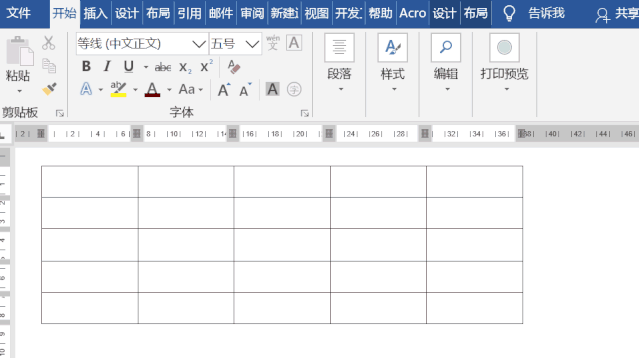
2、自動生成圖片
選中圖片和文本,之后點擊自定義功能區(qū),選擇校對——自動更正選項——在替換中輸入內(nèi)容,點擊帶格式文本,點擊添加,最后在文檔中輸入內(nèi)容回車即可生成圖文。
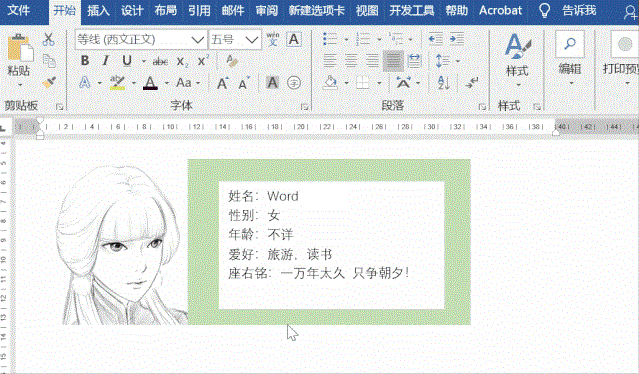
3、取消自動更正選項
如果想取消自動生成圖文,可以在輸入內(nèi)容之后按Ctrl+Z取消,若想永久性取消可以點擊自動更正選項,找到內(nèi)容之后點擊刪除即可。
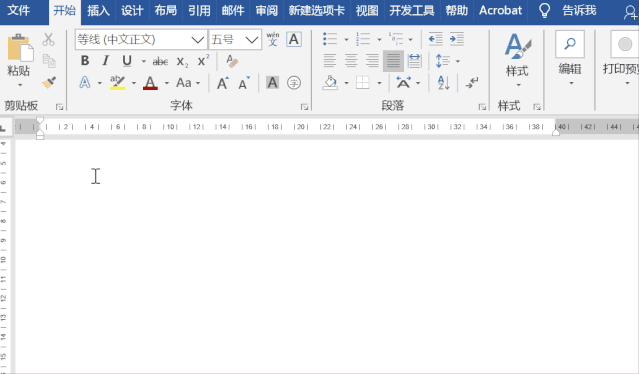
4、取消超鏈接
有時你會發(fā)現(xiàn)只要輸入網(wǎng)址或郵箱就會自動添加鏈接,這時如何取消呢?
按Ctrl+Shift+F9即可取消。
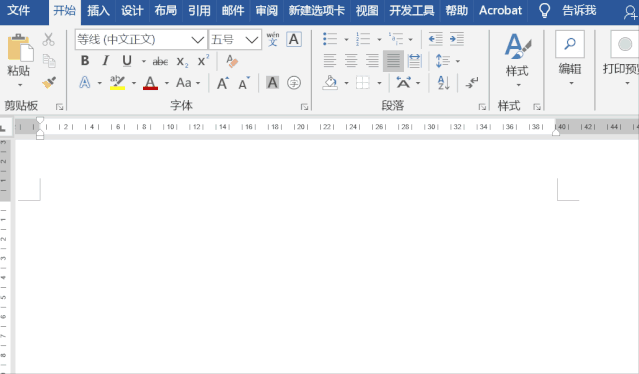
若想永久性取消文本中的超鏈接,可以點擊文件——校對——自動更正選項——鍵入時自動套用格式,取消Internet及網(wǎng)絡(luò)路徑替換為超鏈接。
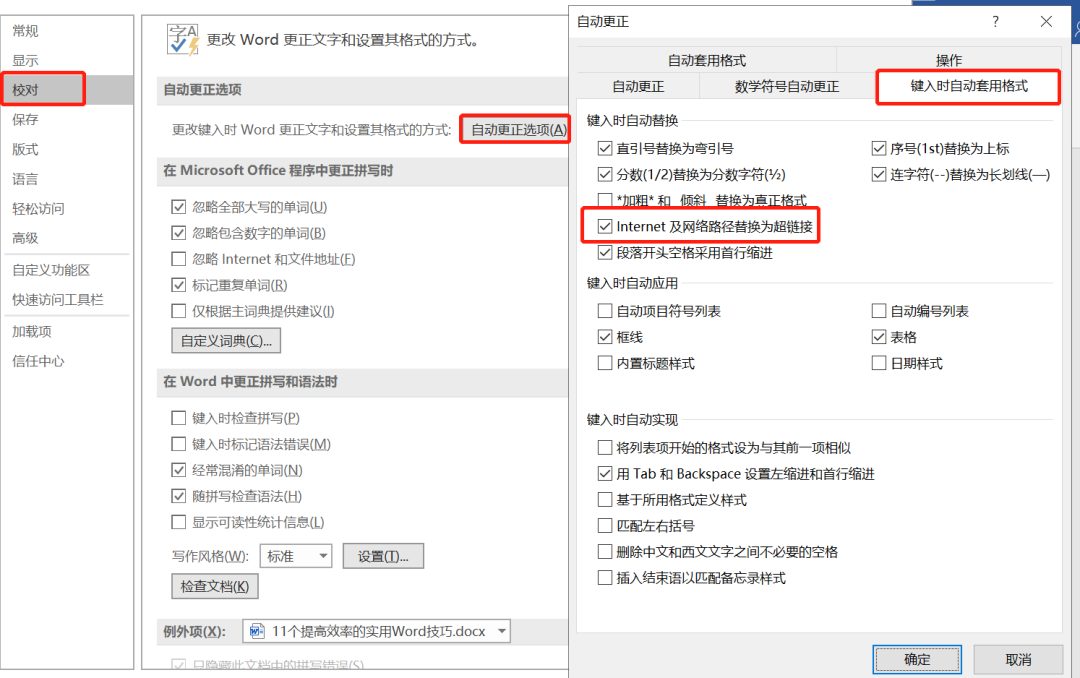
選中文本,按Ctrl+H打開查找和替換對話框,在查找中輸入代碼:,并且勾選使用通配符,之后點擊查找,然后在以下選項中查找,選擇【當前所選內(nèi)容】,隨后關(guān)閉界面,點擊開始——段落——中文版式——調(diào)整寬度。
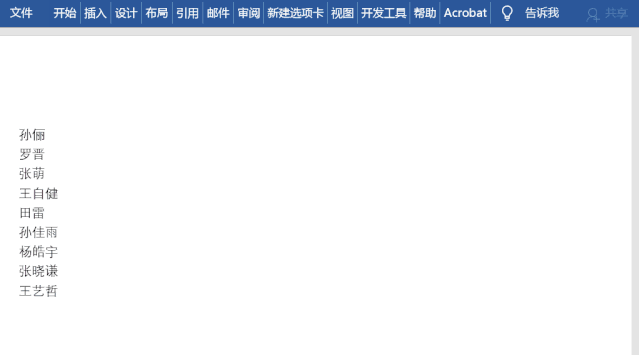
以上就是今天與大家分享的1 個技巧,若有什么問題,歡迎在下方留言。






